Slik bruker du Beauty Search for å forskjønne søkefunksjonen i Windows 10

Skjønnhetssøk-verktøyet distribueres gratis på GitHub.

Windows Search er en av premiumfunksjonene til Windows 10, den lar deg søke etter filer på datamaskinen din eller finne informasjon via nettet (ved hjelp av Bing-verktøyet).
Selv om det fungerer bra, har det generelle grensesnittet til Windows Search knapt endret seg siden lanseringen. Den har ikke engang en mørk bakgrunnsmodus.
Nylig sa Microsoft at brukere snart vil kunne bruke Windows Search i mørk bakgrunnsmodus ved å tilpasse i Innstillinger => Personalisering. Å legge til en mørk bakgrunnsmodus er en velkommen forbedring, men det er ikke nok for de som ønsker å tilpasse grensesnittet til Windows Search ytterligere.
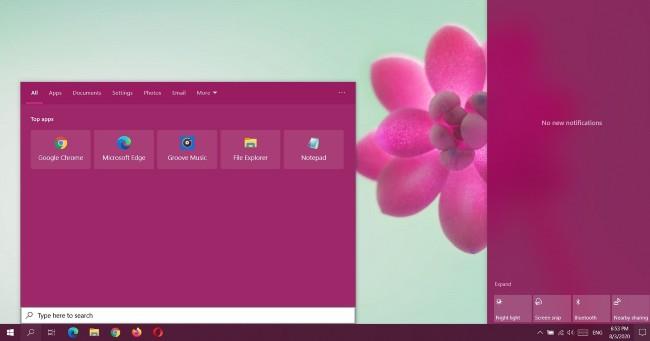
Fordi Windows Search er basert på Microsofts nettteknologi, kan det endres ved å legge til en tilpasset JavaScript-fil. Men hvis du ikke er veldig teknisk, kan du bruke et gratisverktøy kalt "Skjønnhetssøk" for å tilpasse Windows-søk på Windows 10.
generalitet
Som standard lar Windows 10 deg bruke aksentfarger på Start-menyen, Action Center og til og med oppgavelinjen. Men du kan ikke bruke en aksentfarge på søkeresultatvinduet i Windows. Med Beauty Search kan du tvinge Windows Search til å respektere systemets aksentfarge.
Dessuten lar Beauty Search deg også aktivere mørk bakgrunnsmodus i søkeresultatvinduet.
Andre funksjoner:
Hvordan installere Beauty Search
For å bruke Beauty Search må du kjøre Windows 10 2004 eller nyere.
For å installere, utfør følgende trinn:
Trinn 1: Besøk Beauty Search- siden på GitHub
Trinn 2: Last ned .exe-filen
Trinn 3: Venstreklikk to ganger på .exe-filen for å starte installasjonsprosessen
Trinn 4: Velg funksjonen og klikk deretter på Bruk for å bruke den valgte funksjonen
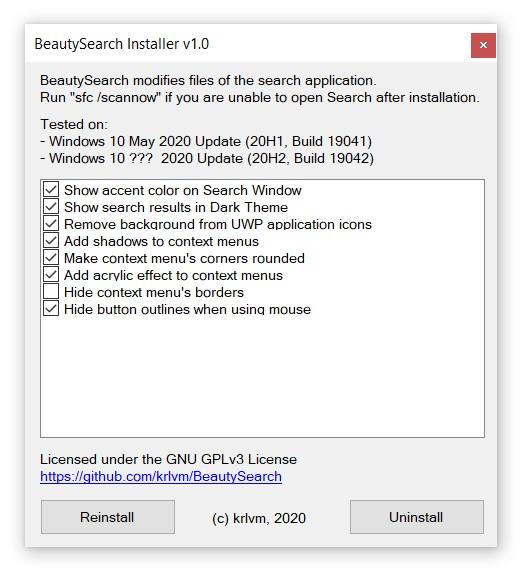
Trinn 5: Klikk på Installer eller Installer på nytt for å installere
Har du kunnskap om kode og JavaScript kan du også laste ned Beauty Search sin kildekode for å lage dine egne attraktive funksjoner.
Kioskmodus på Windows 10 er en modus for kun å bruke 1 applikasjon eller tilgang til kun 1 nettside med gjestebrukere.
Denne veiledningen viser deg hvordan du endrer eller gjenoppretter standardplasseringen til kamerarull-mappen i Windows 10.
Redigering av vertsfilen kan føre til at du ikke får tilgang til Internett hvis filen ikke er riktig endret. Følgende artikkel vil guide deg til å redigere vertsfilen i Windows 10.
Å redusere størrelsen og kapasiteten til bilder vil gjøre det enklere for deg å dele eller sende dem til hvem som helst. Spesielt på Windows 10 kan du endre størrelse på bilder med noen få enkle trinn.
Hvis du ikke trenger å vise nylig besøkte elementer og steder av sikkerhets- eller personvernhensyn, kan du enkelt slå det av.
Microsoft har nettopp sluppet Windows 10 Anniversary Update med mange forbedringer og nye funksjoner. I denne nye oppdateringen vil du se mange endringer. Fra støtte for Windows Ink-pennen til støtte for Microsoft Edge-nettleserutvidelser, Start-menyen og Cortana har også blitt betydelig forbedret.
Ett sted for å kontrollere mange operasjoner rett på systemstatusfeltet.
På Windows 10 kan du laste ned og installere gruppepolicymaler for å administrere Microsoft Edge-innstillinger, og denne veiledningen viser deg prosessen.
Dark Mode er et mørk bakgrunnsgrensesnitt på Windows 10, som hjelper datamaskinen med å spare batteristrøm og redusere innvirkningen på brukerens øyne.
Oppgavelinjen har begrenset plass, og hvis du regelmessig jobber med flere apper, kan du raskt gå tom for plass til å feste flere av favorittappene dine.









